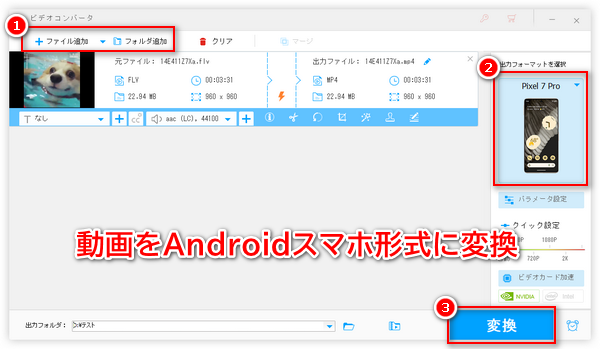


Androidスマホで動画を再生する際、時々再生できない場合や、エラーが発生する場合があります。次の内容では、Androidスマホで動画を再生できない時の解決策をいくつか紹介したいと思います。動画再生できない問題に困っているなら、続きを読みましょう。
動画の再生できない原因によっては対処法が異なります。下記にて、Androidスマホで動画を再生できない一般的な原因に対して、それぞれの解決方法をまとめております。
Androidスマホにダウンロード・転送した動画が再生できない場合、ダウンロード・転送した途中で何等かの原因で途切れた可能性があり、保存した動画データが破損されるかもしれません。
このような場合、動画を再度ダウンロード/転送してみてください。もし動画が破損されれば、破損したファイルを修復することもお試しください。
Androidスマホに一時的な不具合が発生する場合も動画を再生できない可能性があります。この場合、Androidスマホを再起動してから再度動画を再生してみてください。
再生アプリまたはAndroidスマホのシステムバージョンが低い場合、動画を再生できないこともあります。再生アプリやAndroidスマホを最新にアップデートしてください。
そして、YouTubeや他の動画共有サイトの動画をオンラインで再生するには、ブラウザやプログラムを最新バージョンへアップデートすることがお薦めです。
公式ストア以外のところからダウンロードしたプログラムの安全性は保証されません。動画の再生に影響があるかもしれません。そのようなアプリ、プログラムをアンインストールしたほうがいいと思います。
Androidスマホでの不要なデータなどを削除すれば、動画読み込みの時間短縮や動画の再生に役立つと思います。アンドロイドスマホでオンライン動画を再生できないなら、ブラウザや使っているプログラムのキャッシュ、Cookie、履歴などを削除してください。また、インターネットが正常に接続していることを確認してください。
Androidスマホはすべての動画形式をサポートするではありません。再生したい動画がAndroidスマホに対応していなければ、変換ソフトとか利用して動画の形式またはコーデックを変換することがお薦めです。
Androidスマホに標準搭載の再生アプリあるいはご利用のアプリでは再生する動画の形式・コーデックに対応していなければ、動画を再生できません。
この場合、Androidスマホに機能が強いメディアプレイヤーをインストールすることが可能です。お薦めのAndroid動画再生アプリをご参考ください。
Androidスマホのストレージ容量が20%以下になると、動画が正常に再生できない可能性があります。
この場合は、不要なものを削除してスマホの容量を増やしてから動画を再生してみましょう。
もしAndroidスマホのSDカードに保存されている動画が再生できない場合、動画を内部ストレージにコピーして再生してみましょう。
また、SDカードが物理的に損傷している場合は、SDカードを交換する必要があります。
上記すべての方法を試してもまだ動画を再生できない場合、Androidスマホを初期設定にリセットするのは最後の手段です。しかし、そうすればデバイスに保存されている全てのデータが消されますので、リセットする前は重要なデータをバックアップしてください。
上記で話した通り、Androidスマホが対応しない形式は動画再生できない原因の一つです。このような場合、変換ソフトを利用して動画をAndroidスマホに対応する形式に変換すれば問題解決できます。
WonderFox HD Video Converter Factory Proは強力な動画変換ソフトです。ほぼすべての動画ファイルを変換することができます。Pixel・Galaxy・Xperia・Nokiaなど各種Androidデバイスが対応の形式もプリセットされており、動画を手軽にAndroid形式に変換することが可能です。
さらに、動画を簡単に編集したり、ネットから動画をダウンロードしたり、Android着信音を作成したりするなど豊富な機能も備わっています。
Androidスマホで再生できない動画の形式を変換する詳しい手順については、下記をご参考ください。
PCで変換ソフト「WonderFox HD Video Converter Factory Pro」を起動し、最初の画面で「変換」をクリックします。
次に、「ファイル追加」または「フォルダ追加」をクリックして動画ファイルをソフトに追加します。
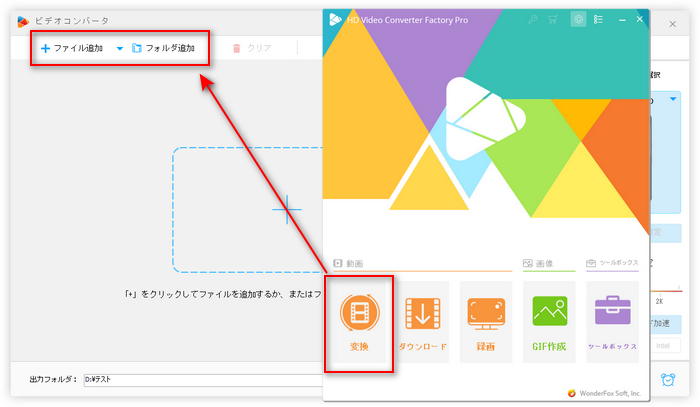
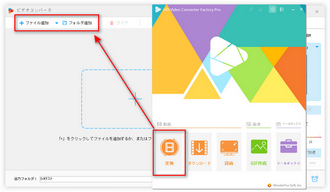
画面右側の「出力フォーマットを選択」アイコンをクリックしてます。「動画」カテゴリで「MP4」(最も汎用性の高い形式)を選択します。
もしくは、「デバイスを選択する」カテゴリでお使いのAndroidデバイスの型番を選択します。
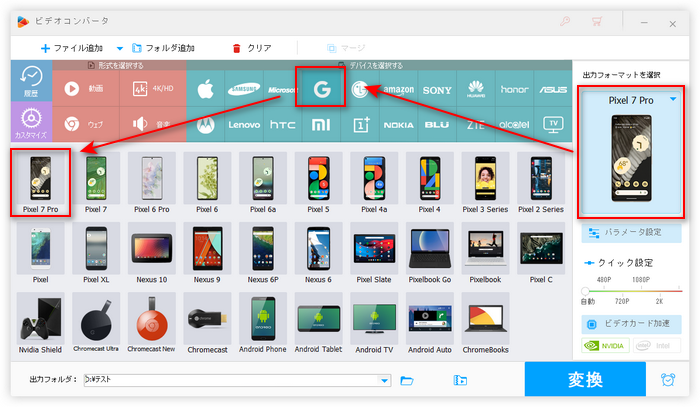
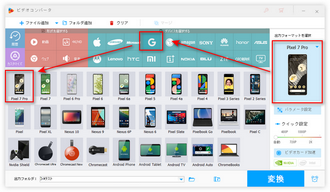
下部の「▼」をクリックして動画の保存先を設定します。「変換」をクリックして動画の変換を開始します。
変換完了後、動画をAndroidスマホに転送して再生できるかどうか見てみましょう。
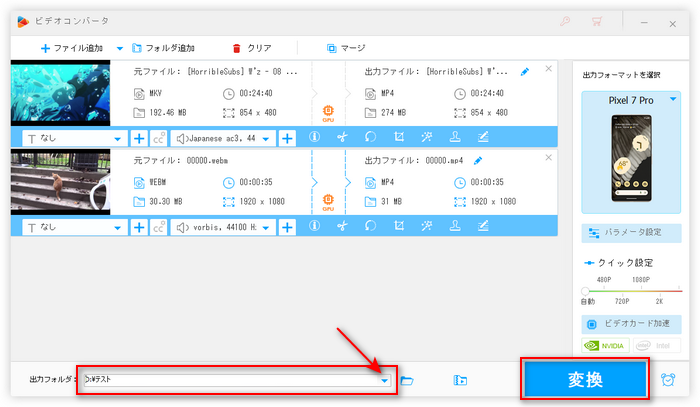
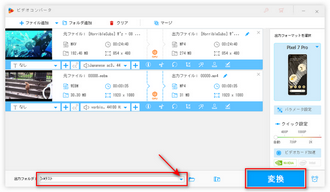
1.
2.
3.
4.

AndroidスマホでMP4再生できない時の解決策

「2024」無料動画再生ソフトおすすめ9選
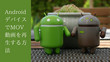
AndroidスマホでMOVファイルを再生できない原因及び解決策
利用規約 | プライバシーポリシー | ライセンスポリシー | Copyright © 2009-2025 WonderFox Soft, Inc. All Rights Reserved.